昨日書いた「【2022年10月】AudibleのAppleWatchアプリが大幅変更!」の中で疑問だったり未検証だった部分で、公式から回答をいただいたり、検証したりしたので、続きを書いておきます。
再生スピードは本当に変えられないのか?
この件、非常に気になったので公式の「お問い合わせ」からメールで聞いてみました。以下、回答です。
この度はApple Watchのご利用につきまして、ご不便をお掛けしておりますことをお詫び申し上げます。
ご確認いただきましたように、アプリのアップデートに伴い、iPhoneとApple Watchの同期が不要になりました。
しかしながら、再生速度につきましては、ストリーミング再生時のみ再生速度の変更が可能となり、ダウンロード再生時は変更が行うことができかねます。
(ストリーミング再生時の再生速度の変更は、再生画面右下の3点より設定が可能です。)ダウンロード再生時の再生速度の変更につきましては、今後のアップデートで改善予定でございます。
(後略)
カスタマーサービスからのメールより 太字は筆者
というわけで、現状、ダウンロードを伴う場合は再生スピードの変更は不可とのことです。今後のアップデートで対応とのことですが、いつになるでしょうね? 早い時期に実現すると嬉しいのですが。
ストリーミングはいつでも聴けるのか?
ダウンロードしたものを聴くときは再生スピードが変えられないけど、ストリーミングのみにすれば変更可能、だそうです。ならばストリーミングで聴こうか、と思ったものの、私のAppleWatchはGPSモデルだし、そもそも、昨日調べたアプリの説明ページでは、
ライブラリー全体へのアクセス(Wi-fiが必要)
AppストアのAudibleアプリのページより(太字は筆者)
とあり、WiFiのないところではダウンロードしたデータ以外使えないのでは?、と疑問に。
職場や家ならWiFiあるけど、路上とか、ないでしょ、きっと。
昨日(26日)は聴けなかった
そこで、昨日買い物に行ったときにお店の外でAudible、起動してみました。
そうしたら、ライブラリ画面が出ず、「このデバイスにダウンロードされたタイトルはありません」のメッセージ。なので、結局ダウンロードしなけりゃ外では聴けないんじゃないか、と思いました。
一日経ってどうなったかというと
なので、「結局ダウンロードしないと聴けません。使えねぇ!」と書こうとして、念のため先程またWiFiの届かないところまで行って確認しました。
なんと、iPhoneを持っていたら、外でも普通にライブラリにアクセスできるし、聴けるし、聴きながらダウンロードもできます。そしてなんとなんと、ライブラリに現在何%ダウンロードできているか表示されていました。昨日はされていなかった気がする…。ひょっとして、日々進化しているのかもしれません。だから、ここに書いてある情報はすぐに古くなってしまうのかも。それはそれでありがたいですが。

今確認したら、昨日付でアップデート入ってます。内容は18日と同じになっているけど、実際は昨日と今日で挙動の違う部分が修正されたのだと思います。
ちなみに当然ですが、iPhoneを持たずに出たら全くダメでした。「ネットワークが見つかりません」で終わりです。
ストリーミングについての結論
結論。10月27日現在、携帯の電波があれば、ストリーミングは聴けます。GPSモデルならiPhoneの接続範囲で。たぶん、セルラーモデルはどこでもOKだと思います。
なので、Watchで再生スピードを変えて聴きたいときは、「ストリーミングのみ」を選択して聴くのが良いでしょう。
でも、ちょっとゴミ出しとか行くときにiPhone持っていくのめんどくさいから、早くダウンロードでも対応してほしいなぁ。それに、iPhoneの範囲内で聴く、ということなら、直接iPhoneから聴いたらそれでいいじゃん、とも思いますし。
おまけ…中途半端にダウンロードしてしまったタイトルの削除方法
昨日はインターフェイスの変更にあたふたしてしまい、いろんなタイトルを半端にクリックして、ちょこっとだけ再生してしまったので、再生と同時に始まったダウンロードでゴミのようにデータが溜まってしまったのでは、と危惧しました。
そのダウンロードデータの削除方法がとても分かりづらかったので、これもサポートに聞いてみました。
以下、回答です。
(前略)
お問い合わせいただきました、AppleWatchにダウンロードされたタイトルのダウンロードデータ削除について、AppleWatchでAudibleアプリを起動して、表示されたライブラリー画面の先頭に表示された「編集」をタップすると、ダウンロードされたタイトルの一覧が表示されて、タイトル名右側に表示されているごみ箱アイコンをタップすれば該当タイトルのダウンロードデータが削除されます。
また、ダウンロードされたタイトルの再生オプションの「データとストレージ」で「ストリーミング再生&ダウンロード」から「ストリーミングのみ」へ変更されてもダウンロードデータは削除されませんので、削除されたい場合は上記でご案内しました、「編集」画面での削除をお願いいたします。
(後略)
カスタマーサービスからのメールより
ということで、ライブラリ画面の「編集」から削除ができることがわかりました。
なお、上にも書きましたが、何%ダウンロード済なのかもライブラリ画面に表示されるので、よりわかりやすくなりました。
これからに期待
ここまで書いたように、昨日の今日でも進化があったので、おそらくそう遠くないうちに再生スピードの件も解決してくれるものと期待しています。
まぁ、それなりの時間充電ケーブルにつないでダウンロードする、という手間はなくなったけれど、本当に使いやすいのかどうかはまだまだ検証が足りません。結局、Watch単体で使えるようにはなってないと思うし。さらなる改善を期待します。
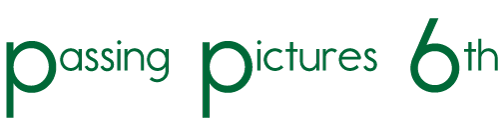




コメント